- Vidensbase
- CRM
- Opkaldsfunktion
- Overfør et nummer til HubSpot
Overfør et nummer til HubSpot
Sidst opdateret: 7 november 2025
Gælder for:
-
Salg Hub Starter, Professional, Enterprise
-
Service Hub Starter, Professional, Enterprise
Nummerportering er processen med at flytte et telefonnummer fra en teleoperatør til en anden. Når du porterer dit eksisterende telefonnummer til HubSpot, bliver HubSpot ejer af det pågældende telefonnummer. Når porteringen er gennemført, vil nummeret blive betragtet som et "HubSpot-nummer", hvilket gør det muligt for disse numre at foretage indgående og udgående opkald i HubSpot, IVR, teamopkald i Help Desk og Inbox og meget mere.
Portering er tilgængelig for de lande, der er anført nedenfor. Hvert land viser den dokumentation, der kræves for at indsende en anmodning om portering (via Twilio).
Porter et eksisterende nummer til HubSpot
Brugere kan portere deres eksisterende nummer fra deres nuværende operatør til HubSpot. Portering kan tage 2 til 4 uger at gennemføre for amerikanske numre og 4 til 6 uger for andre lande.
For at portere et telefonnummer skal du bruge dokumentation som f.eks. en kundeserviceregistrering eller en regning, som du kan få fra dit nuværende teleselskab. Når du vælger det land, du vil portere dit nummer fra, får du en liste over de dokumenter, der kræves for at indsende porteringen.
Bemærk: Du kan portere op til 100 telefonnumre for hver indsendelse. Gebyrfri portering er ikke tilgængelig i øjeblikket.
Sådan porterer du dit nummer til HubSpot:
- På din HubSpot-konto skal du klikke på settings indstillingsikonet på den øverste navigationslinje.
- Gå til Opkald > Opkaldsopsætning i menuen i venstre side.
- Klik på Porter et nummer øverst til højre.
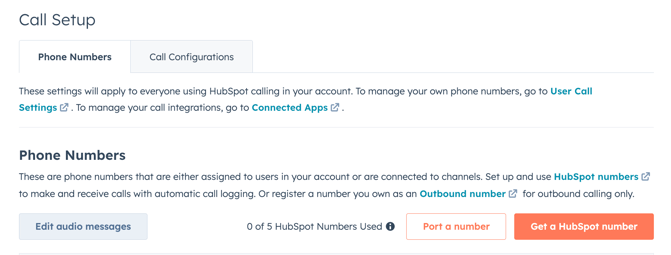
- Vælg det land, du porterer fra. Ikke-amerikanske lande vil blive ført til et regulatorisk flow, hvor de skal indsende forretningsoplysninger til godkendelse. Dette sikrer, at din virksomhed overholder reglerne for brug af telefonnumre i det pågældende land. Når din indsendelse er godkendt, kan du gå ind i porteringsflowet igen ved at følge ovenstående trin.
- Læs kravene. Klik derefter på Fortsæt.
- Læs bekræftelserne. Klik derefter på afkrydsningsfelterne for at acceptere hver enkelt bekræftelse. Klik på Fortsæt.
- Indtast de telefonnumre, du vil portere. Du kan tilføje op til 100 numre.
- Klik på + Tilføj et nummer.
- Start telefonnumrene med et (+1} præfiks, og adskil dem med kommaer. Alle numre skal bruge den samme operatør, medmindre de er Twilio-numre.
- Klik på Fortsæt.
- Læs og indsaml de nødvendige oplysninger og støttedokumenter. Klik på Fortsæt.
- På siden Kundens faktureringsadresse skal du indtaste dine faktureringsoplysninger. Klik på Fortsæt.
- På siden Upload bilagskal du uploade en kopi af din seneste telefonregning. Klik på Fortsæt.
- På siden Kontooplysninger skal du indtaste dine oplysninger.
- Kontonummer: Kontonummeret fra dit nuværende teleselskab.
- PIN-kode: PIN-koden fra dit nuværende teleselskab.
- Telefonnummer: det telefonnummer, der er knyttet til din konto hos dit nuværende teleselskab.
- Fornavn og efternavn: For- og efternavn på den person, der er opført hos det nuværende teleselskab, og som er autoriseret til at foretage ændringer på kontoen.
- E-mail: E-mailadressen på den person, der skal underskrive godkendelsesbrevet for port-in-anmodningen.

- Klik på Send nederst til højre.
For amerikanske nummerporte vil du inden for 15 minutter efter indsendelse af din anmodning modtage en e-mail fra Twilio (via Dropbox) med et autorisationsbrev (LOA). I din e-mail skal du klikke på Review & Sign for at udfylde LOA.
Bemærk: Hvis du bruger Outlook som e-mailudbyder, har Outlook sikkerhedsfunktioner, der nogle gange sætter e-mails fra LOA-domæner uden svar i karantæne. Lær, hvordan du finder og frigiver e-mails i karantæne.
Se dit porterede nummer
Når LOA'en er godkendt, og den nuværende opkaldsoperatør godkender porteringsanmodningen, vil Twilio gennemføre porteringen, og du vil få besked i dine opkaldsindstillinger. For at se dit porterede nummer og tildele det til en bruger, skal du ringe til indbakken eller helpdesk eller bruge IVR:
- På din HubSpot-konto skal du klikke på settings indstillingsikonet på den øverste navigationslinje.
- Gå til Opkald > Opkaldsopsætning i menuen i venstre side.
Portér et nummer ud af HubSpot
Du kan overføre et HubSpot-nummer, som du ejer på din konto, til en ny opkaldsoperatør. Det er nyttigt, hvis du flytter til en ny opkaldsløsning, men gerne vil beholde de telefonnumre, du har brugt i HubSpot.
- Kontakt den nye udbyder, som du vil flytte dit HubSpot-telefonnummer til. Anmod om en "portering" af dine HubSpot-telefonnumre.
- Den nye opkaldsudbyder skal sende en anmodning om udportering til HubSpots opkaldsoperatør, Twilio. Din nye opkaldsudbyder kan også sende en e-mail til porting@twilio.com for at anmode om en CSR, PIN-kode eller oplysninger om Twilio-kontonummer.
Bemærk venligst:
- HubSpot har ikke direkte adgang til nogen pin-oplysninger.
- Det kan tage op til fem arbejdsdage, før oplysningerne om CSR, PIN-kode eller Twilio-kontonummer deles fra Twilio til din nye udbyder.
- Når anmodningen er godkendt, og oplysningerne er delt fra Twilio, skal den nye opkaldsudbyder kommunikere direkte med dig om godkendelsen af port-out og de næste trin. Al fremtidig kommunikation om datoen for udflytningen, brug af numre med mere skal sendes til din nye udbyder.
- Når udflytningen er gennemført:
- Dit HubSpot-telefonnummer vil ikke være tilgængeligt til brug i din HubSpot-konto.
- Din kontos telefonnumre vil blive nulstillet. Hvis du f.eks. har fem HubSpot-telefonnumre til rådighed med dit abonnement, og du udporterer tre HubSpot-telefonnumre, vil du have tre numre til rådighed, som du kan bruge til at konfigurere et nyt HubSpot-telefonnummer.
Tilgængelige lande for portering
Portering er tilgængelig for de lande, der er anført nedenfor. Klik på landets navn for at komme til Twilios dokumentation om kravene til at indsende en anmodning om portering:
- USA
- Storbritannien
(lokal og mobil) - Canada
(lokalt) - Brasilien
(lokalt) - Australien
(lokal og mobil) - New Zealand
(lokal) - Holland
(lokalt) - Tyskland
(lokal) - Frankrig
Frankrig (lokal) - Danmark
(lokal; i øjeblikket utilgængelig på grund af, at den lokale operatør ikke er i stand til at behandle havne) - Sverige
(lokal) - Norge (lokal)
(lokal) - Finland
(lokal og mobil) - Schweiz
(lokalt) - Østrig
(lokalt) - Irland
(lokal) - Mexico
(lokal) - Spanien
(lokal) - Italien (lokal)
(lokal)